Kuinka mennä kehys kehykseltä YouTubessa – TechCult
Sekalaista / / April 24, 2023
Mietitkö, voitko katsoa YouTubea kuva ruudulta koko videon katsomisen sijaan. Joten vastaus tähän kysymykseen on kyllä, voit katsoa YouTubea kuva ruudulta. Tässä artikkelissa opastamme sinua YouTubessa kehys kuvalta ja mikä on YouTuben kehys kehykseltä -pikanäppäin. Tämä auttaa sinua saamaan enemmän irti videoista.

Sisällysluettelo
Kuinka siirtyä kehys kehykseltä YouTubessa
Kehystä kehykseen -videotoistosta voi olla hyötyä käyttäjille, koska sen avulla he voivat navigoida sisällössä paremmin. Siirtämällä kuvasta kehykseen voit tietää, mitä videon jokaisessa ruudussa tapahtuu. Sen avulla voit analysoida videoita monimutkaisen sisällön ymmärtämiseksi, jotta voit tietää tai löytää todisteita siitä, onko sisältö aitoa vai väärennettyä. Aloitetaan nyt opetusohjelmasta, jotta tiedämme, miten YouTubessa edetään kuva kehykseltä.
Nopea vastaus
Kokeile pistettä ja pilkkua siirtääksesi kuvaa eteen- ja taaksepäin YouTube-videon keskeyttämisen jälkeen.
Tapa 1: Käytä pikanäppäintä
Tietokoneella tai kannettavalla tietokoneella toimivia avainsanojen pikanäppäimiä on runsaasti. Voit jopa käyttää muutamia avainsanapikanäppäimiä katsellessasi YouTubea työpöydälläsi. Voit siirtää videoita eteen- tai taaksepäin 10 sekuntia vasemmalla ja oikealla nuolinäppäimellä. Videoiden katseluun kehys ruudulta tarvitset YouTuben kehys kuvalta -pikanäppäimen.
1. Mene YouTube ja käytä Google-tiliäsi Kirjaudu sisään siihen.
2. Nyt sisällä hakupalkki etsi video, jonka haluat katsoa.
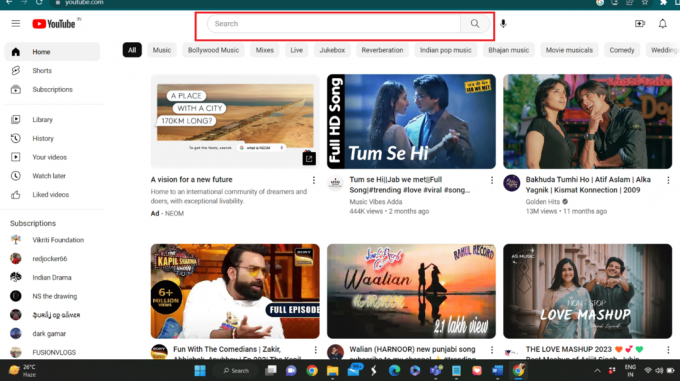
3. Aloita videon toisto ja paina taukokuvake keskeyttääksesi videon aina, kun haluat toistaa kehys kuvalta.
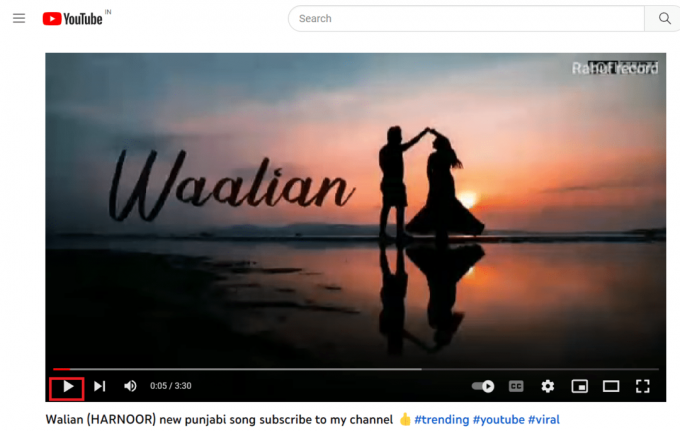
4. Käytä kauden avain eteenpäin ja pilkkunäppäintä mennä taaksepäin.

Näillä YouTuben kehys kuvalta -pikanäppäimillä yhdellä napautuksella voit tarkastella kaikkea yhdessä ruudussa. Mutta jos tämä ei toimi, voit etsiä muita alla kuvattuja menetelmiä.
Lue myös:YouTuben kerrotaan olevan poissa tuntikausia, koska käyttäjillä on ongelmia
Tapa 2: Käytä ulkoista verkkosivustoa
Useimmiten YouTuben videot on koodattu tukemaan kehys kuvalta. Ja jos videosi ei tue sitä, voit tehdä sen käyttämällä ulkoisia verkkosivustoja. Tämä lähestymistapa tarkoittaa kolmannen osapuolen verkkosivuston käyttöä, johon sinun on liitettävä YouTube-videon URL-osoite ja toistettava se kehys kehykseltä. Voit käyttää tätä menetelmää joko pöytätietokoneissa tai älypuhelimissa. Seuraa askelmia:
1. Avaa nettiselain ja kopioida URL-osoite videosta, jonka haluat katsoa YouTubesta.

2. Vieraile WatchFramebyFramen verkkosivusto ja liitä video linkki URL-kentässä.

3. Napsauta nyt Katso video -painike toistaaksesi videon.
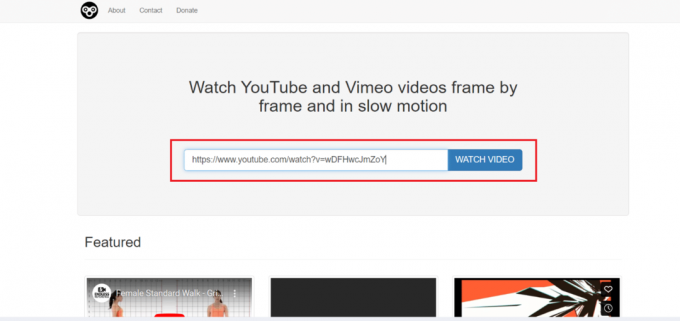
4. Keskeytä video missä haluat, vaihda vaiheeksi 1 kehysja aseta sitten kehys sekunneiksi arvoon 30 FPS.

Voit käyttää eteenpäin-painiketta siirtääksesi yhden ruudun eteenpäin ja takaisin-painikkeella siirtääksesi kehystä taaksepäin.
Hyödyllisiä YouTube-pikanäppäimiä
Muita kuin piste- ja pilkkunäppäimiä, myös muita pikanäppäimiä voidaan käyttää katsoessasi videoita YouTubessa. Luettelo näistä pikanäppäimistä on tässä:
- M: Mykistä tai poista mykistys
- /: Siirry hakukenttään
- >: Lisää videon toistonopeutta
- <:> Vähennä videon toistonopeutta
- C: Aloita tekstitykset ja sulje ne
- F: Siirry koko näytön tilaan tai poistu siitä
- Vaihto + P: Edellinen video
- Vaihto + N: Seuraava video
- Minä: Avaa minisoittimen ja palaa normaalitilaan
Suositus:
- 8 tapaa korjata Netflix-virhekoodi NSES-UHX
- Kuinka tehdä samankokoisia soluja Google Sheetsissä
- Onko GAC Family YouTube TV: ssä?
- Kuinka nähdä, kun tilaat YouTube-kanavan
Toivomme, että näistä pikanäppäimistä ja opetusohjelmista oli sinulle apua katsoa YouTube kuva kehykseltä oppiaksesi lisää videoista. Kerro meille kaikista kysymyksistäsi tai ehdotuksistasi alla olevassa kommenttiosassa.
Elon on TechCultin tekninen kirjoittaja. Hän on kirjoittanut oppaita noin 6 vuoden ajan ja käsitellyt monia aiheita. Hän käsittelee mielellään Windowsiin ja Androidiin liittyviä aiheita sekä uusimpia temppuja ja vinkkejä.



